大白菜U盘装XP安装版系统完全教程v
大白菜(U盘)装机教程
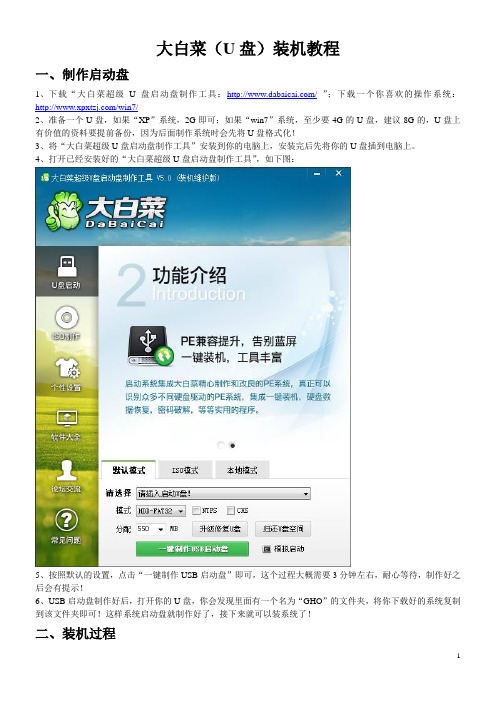
大白菜(U盘)装机教程一、制作启动盘1、下载“大白菜超级U盘启动盘制作工具:/”;下载一个你喜欢的操作系统:/win7/2、准备一个U盘,如果“XP”系统,2G即可;如果“win7”系统,至少要4G的U盘,建议8G的,U盘上有价值的资料要提前备份,因为后面制作系统时会先将U盘格式化!3、将“大白菜超级U盘启动盘制作工具”安装到你的电脑上,安装完后先将你的U盘插到电脑上。
4、打开已经安装好的“大白菜超级U盘启动盘制作工具”,如下图:5、按照默认的设置,点击“一键制作USB启动盘”即可,这个过程大概需要3分钟左右,耐心等待,制作好之后会有提示!6、USB启动盘制作好后,打开你的U盘,你会发现里面有一个名为“GHO”的文件夹,将你下载好的系统复制到该文件夹即可!这样系统启动盘就制作好了,接下来就可以装系统了!二、装机过程1、插上你做好的系统盘,开机或重新启动电脑后,一直按“Delete”键,电脑会进入此界面!进入此界面后只能通过键盘上的方向键来移动光标,用回车键确定。
进入此界面后,选择“Advanced BIOS Features”,并进入!2、上一步完成后,电脑会进入此界面!选择“First Boot Device”,按回车键会进入到下一个界面!3、进入此界面后,一定光标,选择“USB-HDD”,确定,然后按“ESC”键退回前一个界面!4、进入此界面后,选择“Hard Disk Boot Priority”,按回车键,会进入到下一个界面!5、进入本界面后,你会看到你的U盘(即图片中红色的部分),将光标移动到此部分,按“+或-”号将此项移动到第一的位置,如下图。
6、接下来按“ESC”键,退出此界面,会回到初始界面!7、移动光标,选择“Save & Exit Setup”,按回车键!8、进入此界面后,直接连续按回车键或者按英文字母“Y”退出!之后电脑会进入装机界面!(不同主板的电脑的BIOS的界面略有不同,但无论何种界面,都是找到“Boot”,设置方法大同小异)9、进入此界面后要注意抓紧时间,因为本程序只有十秒左右的时间,如果不及时按键电脑会和往常一样启动,进而无法安装系统,迅速按方向键,时间便终止!然后选择第【2】或【3】项(建议选择【2】),然后按回车键!进入winPE系统!10、此处需要说明,上步中按回车键然后系统会进入winPE,这个过程因电脑而异,如果电脑反应速度较快,一般不超过一分钟便会进入到winPE(即下图)界面,如果电脑反应较慢,可能用5-10分钟左右!11、进入winPE界面后,会自动弹出上图中绿色边框,此时一定要用鼠标点击“C”盘盘符,即上图中蓝色部分,其他项不用调整,然后确定就可以了!12、如果进入winPE后,没有自动弹出或者不小心关闭了上上幅图中的窗口,可以点击本图中的“大白菜一键装机”,即可打开上述页面!然后按照上一步的步骤操作就可以了!13、进入此界面后,选择“是”即可,然后电脑就会进入复制系统的过程,基本上就不再需要操作什么了!14、电脑复制系统的这个过程需要一段时间,“XP”系统一般5-10分钟,“win 7”时间会稍微长一些,可能会半个小时左右,不过这也与电脑本身的速度有关系!如果这个过程出问题,提示错误,可以先关掉这个复制窗口,打开我的电脑,选择“C”盘,将其格式化,然后重新打开“大白菜一键装机”,重复上面提到的步骤即可!15、系统复制完后会进入到这个界面,此时不需要你做什么,你耐心等待就可以了,什么都不要操作!16、什么都不要做,耐心等待!17、什么都不要做,耐心等待!18、进入这个界面之后你一定会认为系统装好了,其实不然!注意看电脑桌面右下角的提示:“系统正在进行最后部署,请不要操作鼠标和键盘!”待此句话消失后,系统基本上装好了,便可以操作了!19、首先右键点击我的电脑,选择“设备管理器”(如上图)。
大白菜万能U盘启动装系统的操作方法

大白菜万能U盘启动装系统的操作方法(U盘PE启动安装GHOST XP)不少朋友在使用不带光驱的笔记本,但是问题也来了,需要重装系统的时候,没有光驱,该怎么办?也许你会说可以在dos下硬盘安装,但有几个人会用dos?其实不仅仅不带光驱的笔记本用户愁怎么装系统,那些没有光驱的台式机用户也愁。
为了给这类用户提供方便,笔者今天就来讲解一下,在没有光驱的情况下,如何方便快速的安装操作系统。
现在就介绍一个超级好用的大白菜万能U盘PE启动装机方法:1.u盘启动盘制作前准备(注意操作前备份好u盘有用的资料)一个能启动电脑的U盘和一个系统的光盘镜像大白菜超级U盘启动盘制作工具V1.72.插入U盘,运行安装下载好的大白菜软件,如下图:3.点击一键制成USB启动盘,如下图4.回答确定,如下图5.制作过程有点长,请等待,制作完成后,拔出U盘,之后再插上U盘,把上面下载的深度技术Deepin_GhostXP_SP3_V2011.03_IE6.iso烤到U盘中,U盘启动盘制作完成.u盘系统文件隐藏,你会发现u盘空间没多大变化6.设置要装机电脑BIOS,在计算机启动的第一画面上按"DEL"键进入BIOS(可能有的主机不是DEL有的是F2或F1.请按界面提示进入),选择BIOS FEATURES SETUP,将Boot Sequence(启动顺序)设定为USB-ZIP,第一,设定的方法是在该项上按PageUP或PageDown键来转换选项。
设定好后按ESC一下,退回BIOS主界面,选择Save and Exit(保存并退出BIOS设置,直接按F10也可以,但不是所有的BIOS都支持)回车确认退出BIOS设置。
如下图设置完成后,将您制作好的U盘插入USB接口(最好将其他无关的USB设备暂时拔掉)注意事项:1、制作大白菜u盘启动盘之前请备份好U盘上有用的数据,最好能完全格式化一遍U盘。
2、有NTFS分区的硬盘或多硬盘的系统,在DOS下硬盘的盘符排列和在Windows中的顺序可能不一样,请大家自行查找确定,以免误操作。
大白菜怎么装系统
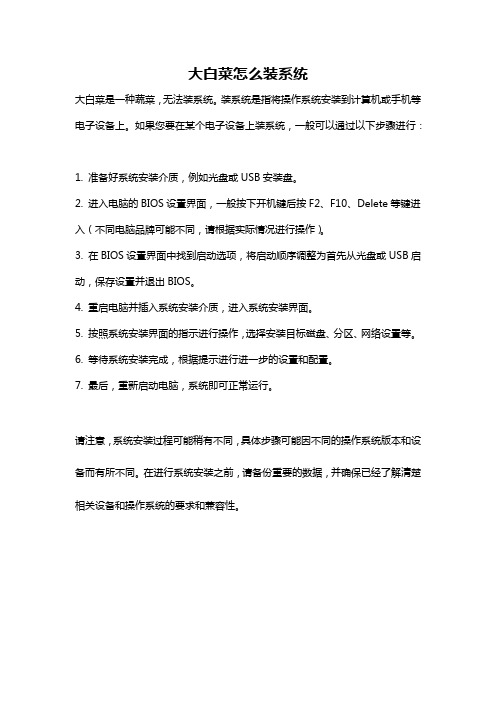
大白菜怎么装系统
大白菜是一种蔬菜,无法装系统。
装系统是指将操作系统安装到计算机或手机等电子设备上。
如果您要在某个电子设备上装系统,一般可以通过以下步骤进行:
1. 准备好系统安装介质,例如光盘或USB安装盘。
2. 进入电脑的BIOS设置界面,一般按下开机键后按F2、F10、Delete等键进入(不同电脑品牌可能不同,请根据实际情况进行操作)。
3. 在BIOS设置界面中找到启动选项,将启动顺序调整为首先从光盘或USB启动,保存设置并退出BIOS。
4. 重启电脑并插入系统安装介质,进入系统安装界面。
5. 按照系统安装界面的指示进行操作,选择安装目标磁盘、分区、网络设置等。
6. 等待系统安装完成,根据提示进行进一步的设置和配置。
7. 最后,重新启动电脑,系统即可正常运行。
请注意,系统安装过程可能稍有不同,具体步骤可能因不同的操作系统版本和设备而有所不同。
在进行系统安装之前,请备份重要的数据,并确保已经了解清楚相关设备和操作系统的要求和兼容性。
U盘启动电脑安装xp、win7(双系统)方法及心得

U盘启动电脑安装xp、win7操作系统方法及心得使用U盘启动电脑安装操作系统的方法1.首先到下载一个U盘启动安装程序,并安装好。
建议下载“大白菜超级U盘启动盘制作工具”,这个程序可以到网上通过百度搜索“大白菜超级U盘启动盘制作工具”即可找到下载地址;2.将你的U盘入电脑,点击桌面上的“大白菜”快捷图标,运行大白菜超级U盘启动盘制作工具,这时会出现一个制作U盘启动盘的操作界面,点击左下角的“一键制作USB启动盘”按钮,2分钟就可以制作好启动U盘。
当然用其他启动U盘制作程序也可以,安装方法大同小异;3.到网上搜索下载winxpghost.iso或者win7ghost.iso操作系统的克隆光盘映像文件(即iso文件)保存到D盘(如果是笔记本安装,请下载一个适合笔记本安装的winxp或win7克隆光盘映像iso文件,不要用台式机的克隆光盘映像文件来安装,以免安装后不能正常启动或者发生蓝屏现象);4.将电脑设置为U盘启动(启动电脑后连续按DEL键,笔记本按F2键进入CMOS,将第一启动项设置为U盘启动,按F10保存退出)。
注意你在制作U盘启动时如果设置为HDD或ZIP 启动,你在电脑设置时一定要设置为相应的启动。
例如你制作时设置为ZIP启动,那么你在电脑的启动项也必须设置为U盘的ZIP启动,否则启动不了;5.重新启动电脑,进入U盘启动菜单,选择进入windows pe(系统安装);6.点击win2003pe操作系统桌面上的Onekey快捷图标,运行Onekey硬盘安装器,进入操作界面将D盘上的系统克隆光盘的iso文件加载到硬盘安装器。
如果你不会,点击下面的“高级”按钮,再点击右边窗口的“搜索”按钮,硬盘安装器将自动搜索你硬盘上的系统克隆光盘映像文件中的gho文件,选中你所需要的gho文件,再到窗口左边选择将系统安装到C 盘,点击确定,这时系统将重新启动,全自动完成系统安装(包括驱动程序和常用软件)。
winxp和win7安装方法完全一致。
大白菜系统重装教程

大白菜系统重装教程大白菜系统重装教程:步骤一:备份重要文件在重装系统之前,一定要将重要的文件备份到外部设备,以防数据丢失。
可以将文件复制到移动硬盘、U盘或者云存储中。
步骤二:制作系统安装盘1. 下载大白菜系统的安装镜像文件。
可以从官方网站或者其他可信的来源获取。
2. 使用制作启动盘的工具(如Rufus)将系统安装镜像文件写入U盘或者光盘。
步骤三:设置系统启动顺序1. 关机后,将制作好的系统安装盘插入电脑,并开机。
2. 进入BIOS设置界面。
可以通过按下电脑开机时显示的按键(如F2、Del等)进入。
3. 在BIOS设置界面中,找到"Boot"或者"启动"选项,并设置系统启动顺序为U盘或者光盘。
步骤四:重启电脑并安装系统1. 保存BIOS设置并重启电脑。
2. 在系统安装盘启动后,按照屏幕上的提示选择语言、时区等设置项。
3. 选择"新安装"或者"全新安装"选项,以进行系统的全新安装。
4. 确认安装位置和分区,并开始安装系统。
5. 等待系统安装完成。
这个过程可能需要一些时间,请耐心等待。
步骤五:配置系统和驱动1. 在系统安装完成后,根据系统的提示进行初始设置,包括设置用户名、密码等。
2. 连接网络,并下载安装系统所需的驱动程序。
可以通过官方网站下载最新的驱动程序,或者使用驱动助手等工具进行自动安装。
3. 安装必要的软件和工具,以满足个人需求。
步骤六:恢复文件将之前备份的重要文件复制回计算机,恢复个人数据。
以上就是大白菜系统的重装教程。
希望对您有所帮助!。
大白菜装机版安装原版xp详细使用教程

大白菜装机版安装原版xp详细使用教程安装原版xp准备工作:①下载安装大白菜装机版,并且制作一个大白菜u盘启动盘(要求u盘容量大于2GB)②从网上下载原版xp系统,将其放在制作好的大白菜u盘启动盘根目录。
③设置硬盘模式为IDE④进入BIOS设置u盘启动为第一启动项⑤到网上搜索一个可用的原版xp密匙下面就一起来看看大白菜装机版安装原版xp详细使用教程!大白菜装机版安装原版xp详细使用教程温馨提示:本工具属于绿色安全软件,如若出现部分安全相关软件拦截查杀行为,纯属误报!为保证软件功能的正常使用,建议用户退出所有安全相关软件再安装使用!1第一步将制作好的大白菜u盘启动盘插入usb接口(台式用户建议将u 盘插在主机机箱后置的usb接口上),然后重启电脑,出现开机画面时,通过使用启动快捷键引导u盘启动进入到大白菜主菜单界面,选择“【02】运行大白菜Win8PE防蓝屏版(新电脑)”回车确认。
如下图所示2第二步.登录大白菜装机版pe系统桌面,系统会自动弹出大白菜PE装机工具窗口,点击“浏览(B)”进入下一步操作。
如下图所示3第三步找到存放在制作好的大白菜u盘启动盘中的原版xp系统镜像包,点击“打开(O)”进入下一步操作。
如下图所示4第四步选择需要安装原版xp的系统盘,点击“确定(Y)”进入下一步操作。
如下图所示5第五步输入从网上搜索来的原版xp密匙,点击“确定(Y)”进入下一步操作。
如下图所示6第六步耐心等待系统安装完成即可,中途需要点击下一步进入系统安装的步骤,直接点击“下一步”即可。
如下图所示以上就是大白菜装机版安装原版xp详细使用教程,有遇到此类情况或者是不懂的如何安装原版xp的用户,可以尝试以上的大白菜使用教程操作看看,希望以上的大白菜使用教程可以给大家带来更多的帮助。
大白菜装机教程

大白菜装机教程大白菜(U盘)装机教程U盘装机是一种方便快捷的安装系统的方法,相比传统的光盘或者移动硬盘安装,U盘装机更加灵活,便携,而且速度更快。
在这篇教程中,我们将介绍如何使用大白菜(U盘)进行装机。
步骤一:准备工作首先,你需要一个大白菜(U盘)。
确保该U盘容量足够大,至少16GB 以上。
步骤二:制作U盘启动盘2. 在Rufus界面上,选择你的U盘,确保选择正确。
3.在“启动选择”选项中,点击“选择”,然后浏览到你的系统镜像文件所在的位置,选择它。
4.在“系统方案”选项中,选择“MBR分区方案”。
5.在“文件系统”选项中,选择“FAT32”。
6. 点击“开始”按钮,Rufus将开始制作U盘启动盘。
这个过程可能需要一些时间,取决于U盘的速度和系统镜像文件的大小。
步骤三:设置电脑启动顺序1.在将大白菜(U盘)插入电脑之前,重启你的电脑。
2.在电脑开机画面出现时,按下相应的按键(通常是F2、F8或者F12)进入BIOS设置界面。
3.在BIOS设置界面中,找到“启动顺序”选项。
将“U盘”选项移动到第一位。
4.保存设置并退出BIOS界面。
步骤四:安装系统1.插入制作好的大白菜(U盘)。
2.重启你的电脑。
这一次,电脑会首先从U盘启动。
3.进入系统安装界面后,按照提示进行安装。
你可以选择分区、设置密码和其他相关设置。
4.完成安装后,电脑将会自动重启。
步骤五:完成安装1.电脑重启后,它将从你刚刚安装的系统启动。
这时你可以输入用户名和密码登录系统。
3.你也可以通过插入大白菜(U盘)来进行安装。
总结:。
大白菜U盘装系统图解教程完整版

大白菜装机版安装w i n7系统使用教程完整版第一步下载并且安装好大白菜装机版,打开安装好的大白菜装机版,插入u盘等待软件成功读取到u盘之后,点击“一键制作启动u盘”进入下一步操作;如下图所示第二步在弹出的信息提示窗口中,点击“确定”进入下一步操作;如下图所示第三步耐心等待大白菜装机版u盘制作工具对u盘写入大白菜相关数据的过程;如下图所示第四步完成写入之后,在弹出的信息提示窗口中,点击“是Y”进入模拟电脑;如下图所示第五步模拟电脑成功启动说明大白菜u盘启动盘已经制作成功,按住Ctrl+Alt释放鼠标,点击关闭窗口完成操作;如下图所示第六步下载您需要的gho系统文件并复制到U盘中将您自己下载的GHO文件或GHOST的ISO系统文件复制到U盘“GHO”的文件夹中,如果您只是重装系统盘不需要格式化电脑上的其它分区,也可以把GHO或者ISO放在硬盘系统盘之外的分区中;第四步:进入BIOS设置U盘启动顺序将制作好的大白菜u盘启动盘插入usb接口台式用户建议将u盘插在主机机箱后置的usb接口上,然后重启电脑,出现开机画面时,通过使用启动快捷键引导u 盘启动进入到大白菜主菜单界面,选择“02大白菜Win8PE标准版新机器”回车确认;如下图所示登录大白菜装机版pe系统桌面,系统会自动弹出大白菜PE装机工具窗口,点击“浏览B”进入下一步操作;如下图所示第七步等待大白菜PE装机工具提取所需的系统文件后,在下方选择一个磁盘分区用于安装系统使用,然后点击“确定Y”进入下一步操作;如下图所示第八步点击“确定Y”进入系统安装窗口;如下图所示第九步此时耐心等待系统文件释放至指定磁盘分区的过程结束;如下图所示第十步释放完成后,电脑会重新启动,稍后将继续执行安装win7系统后续的安装步骤,所有安装完成之后便可进入到win7系统桌面;如下图所示以上就是大白菜装机版u盘安装系统使用教程。
- 1、下载文档前请自行甄别文档内容的完整性,平台不提供额外的编辑、内容补充、找答案等附加服务。
- 2、"仅部分预览"的文档,不可在线预览部分如存在完整性等问题,可反馈申请退款(可完整预览的文档不适用该条件!)。
- 3、如文档侵犯您的权益,请联系客服反馈,我们会尽快为您处理(人工客服工作时间:9:00-18:30)。
大白菜u盘安装xp
第一步:下载大白菜制作工具制作启动U盘;
下载原版Windows XP pro with sp3 VOL 微软官方(MSDN)简体中文版,置于U盘或待安装电脑非C盘内。
另若有必要,可提取原机器的驱动程序,以便安装好原版xp后不必去找驱动了。
第二步:,插上u盘,重启进入boot选项,选择第一启动usb启动。
F10保存。
重启。
进入大白菜pe启动画面。
进入第一个pe系统安装。
等待几分钟,进入pe系统画面(这里用了网上下载的图,所以部分细节不对,不过不影响阅读和学习)。
第三步:.进入pe系统后,请先格式化c盘。
第四步:加载原版镜像XP并打开镜像文件
选择开始菜单——程序——镜像工具——VDM虚拟光驱如图:
点击装载
第五步:复制虚拟安装镜像下I386文件夹到非系统硬盘(C盘意外的盘) 如E:\386。
(不要直接去运行安装镜像下的setup.exe文件,而要去复制I386到非系统盘。
因为但PE内核版本高于XP版本时,双击后的界面第一条为灰色,即不能安装XP。
而用winnt32.exe不存在这个问题)。
第六步:拔掉U盘(这个单独做一步是因为这步很很重要却容易忽略,不拔的话后面会向U盘复制文件而不是C盘。
听有人说可以在复制文件的最后一个“下一步”安装界面(本文第七步的倒数第二张图)前拔掉也可以,未尝试,但我觉得不用U盘数据和程序时就立刻拔掉最好,这个不影响Pe系统运行,因为Pe 系统运行与内存上,外置程序在U盘上)
第七步:运行E:\386\WINNT32.EXE程序,会出现如下界面。
MRX3F-47B9T-2487J-KWKMF-RPWBY
高级选项中的两项都要选上,特别是第一项,不然重启后就要你插入CD光盘,我们是用虚拟光驱的,重启就没有了,所以会失败(如第一项为灰色的就不用管它了)
第八步:安装文件复制完毕(绿条走完)后,并没有像网上说的那样自动重启,而是回到PE界面。
不过没有关系,PE下手动重启即可,接下来就和光盘安装一样了。
哈哈!
补充:
1.由于XP SP3原版不带sata硬盘驱动,所以bios中sata硬盘模式调为IDE模式,不然第七步重启后会出现蓝屏或找不到硬盘这类问题。
待安装好xp后,在xp中下载安装sata驱动,再把bios调到sata硬盘模式就可以了。
2.有些机器如部分HP的机器,不允许bios调整为IDE模式,那就只能采用集成了与你机器主板对应的sata驱动的XP了。
这个可以用DPs_BASE_8124工具自制,就是需要点动手能力。
与启动U盘采用原版XP安装唯一不同的是:启动U盘采用集成sata驱动的xp 安装时,要在第七步文件复制完后,重启前期间将集成sata驱动的xp镜像根目录下的”OEM”文件复制到C盘。
不然重启安装一段时间会提示“找不到\OEM\bin\un7zip.exe”。
3.原版xp安装好后,安装驱动-更新系统补丁-安装杀软全盘杀毒-最最基础软件,如winrar。
然后ghost备份系统盘,以后想重装系统只要还原ghost文件就可以了。
毕竟安装原版xp太费事了。
另xp sp3 的net framework为1.0版,太老了,不更新有些程序也能运行不了,有次给别人装机时显卡驱动提示必须要求2.0及以上。
所以最好升级到2.0版,当然升到更高版本也可以。
(注:素材和资料部分来自网络,供参考。
请预览后才下载,期待你的好评与关注!)。
